2.えんじのきろく画面で、機能切り替えの時計のマークを押してください。
登園・降園スケジュールを登録・確認する画面が表示されます。
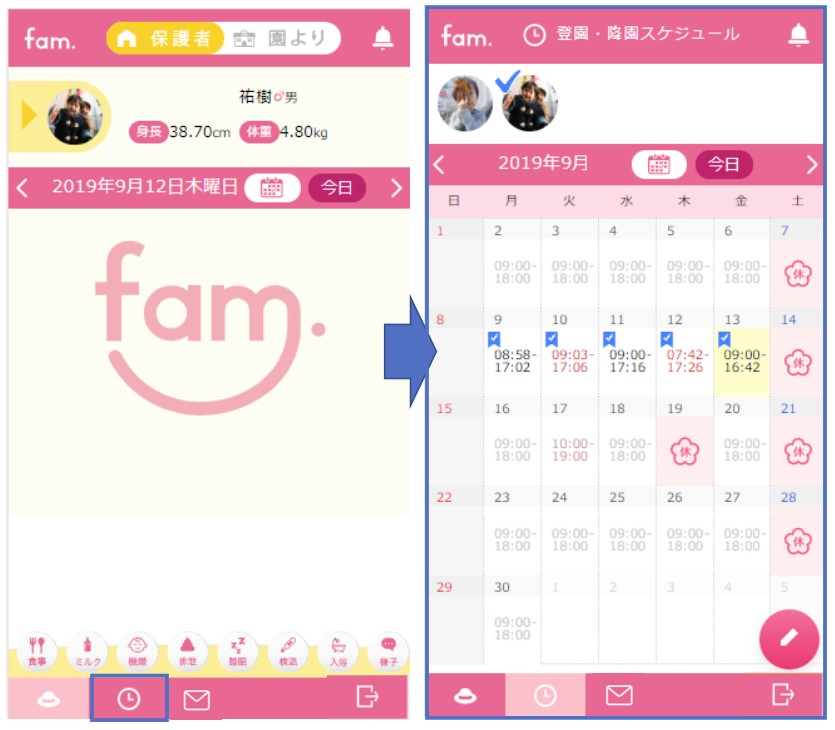
登降園した時間、登降園予定時間を確認・登録する画面です。
登録した内容は、園に共有されます。
※2023年4月以前にはコロナ欠が登録されている場合がございます。
※2024年6月のコロナ欠改修以前に登録されているコロナ欠は表示されます。
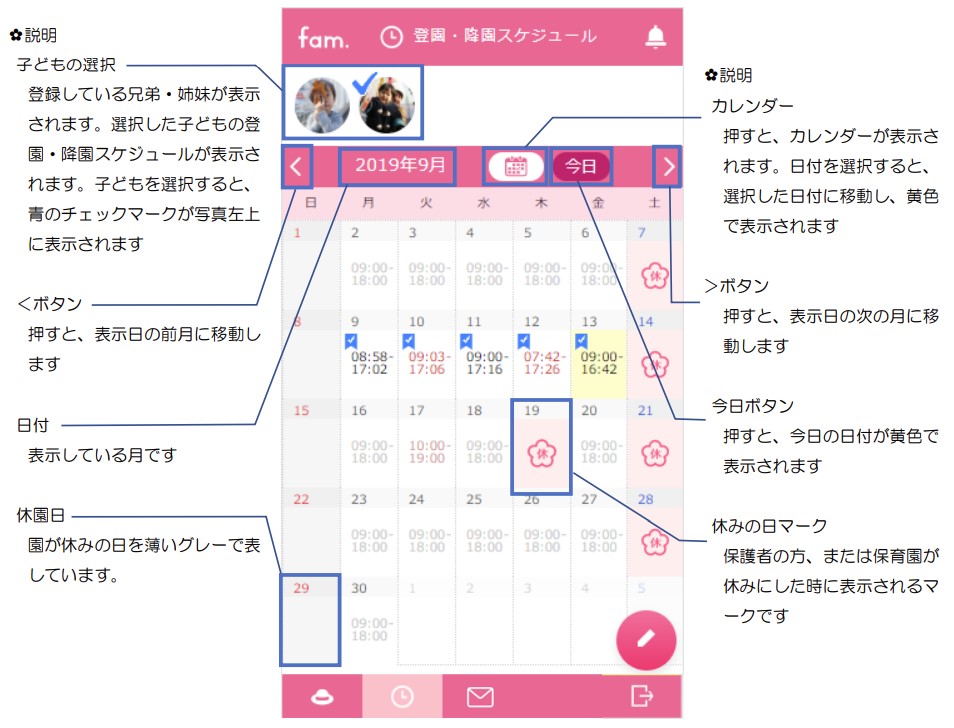
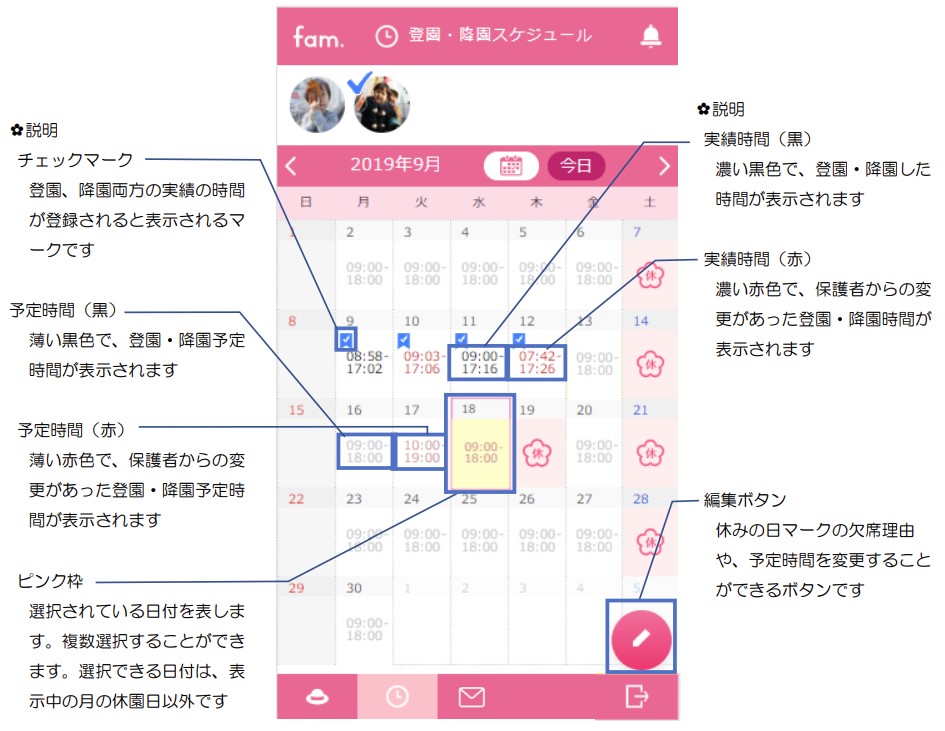
2.えんじのきろく画面で、機能切り替えの時計のマークを押してください。
登園・降園スケジュールを登録・確認する画面が表示されます。
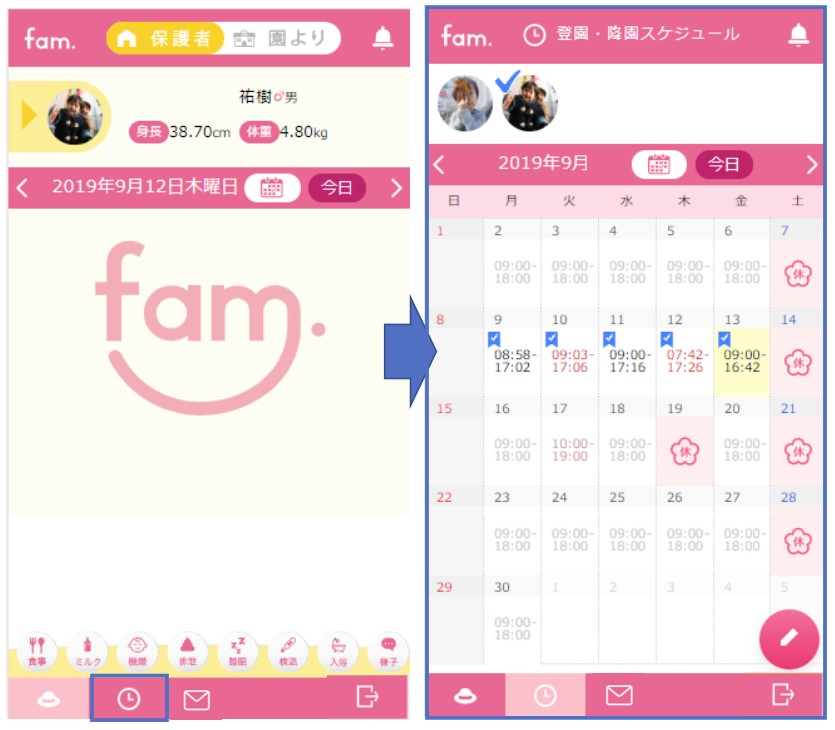
登降園した時間、登降園予定時間を確認・登録する画面です。
登録した内容は、園に共有されます。
※2023年4月以前にはコロナ欠が登録されている場合がございます。
※2024年6月のコロナ欠改修以前に登録されているコロナ欠は表示されます。
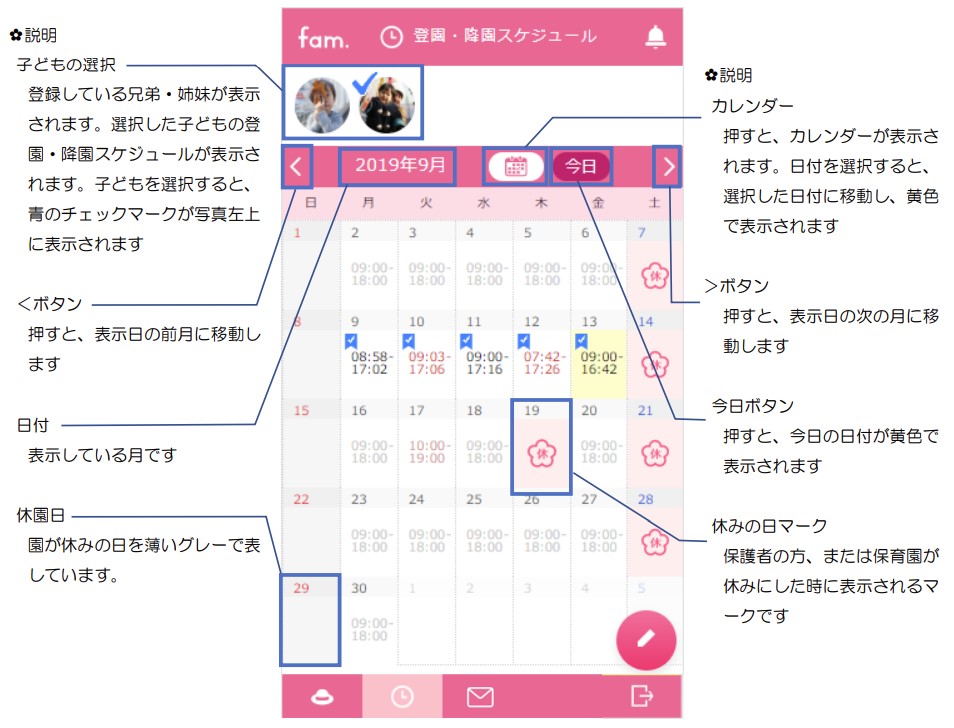
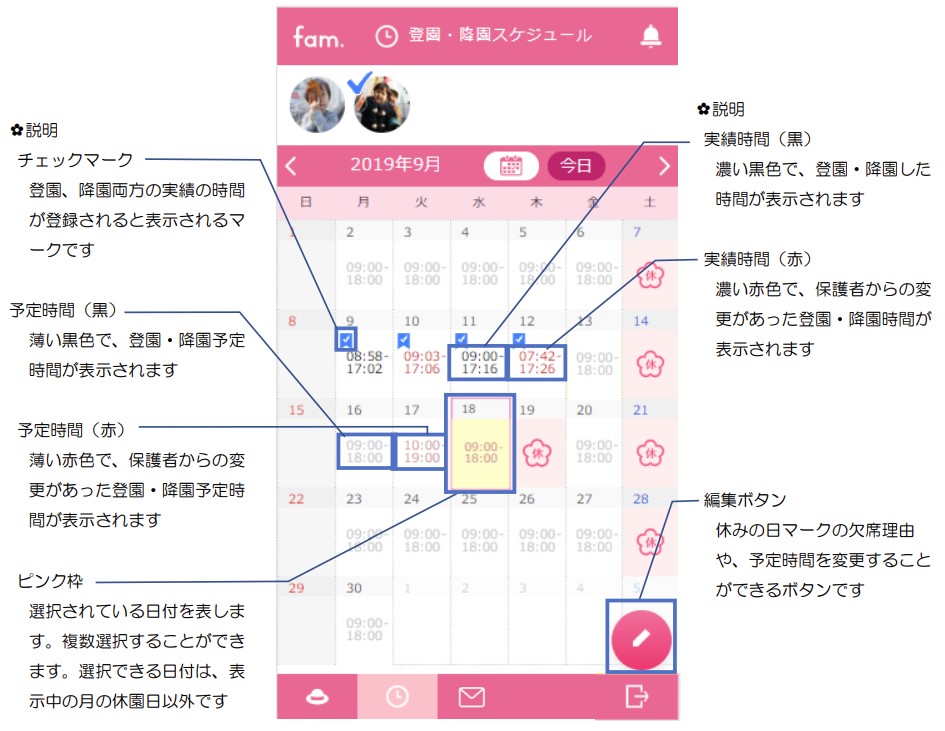
日付を選択し、ピンク枠が表示された状態で編集ボタンを押した後の画面です。
登録した内容は、園に共有されます。
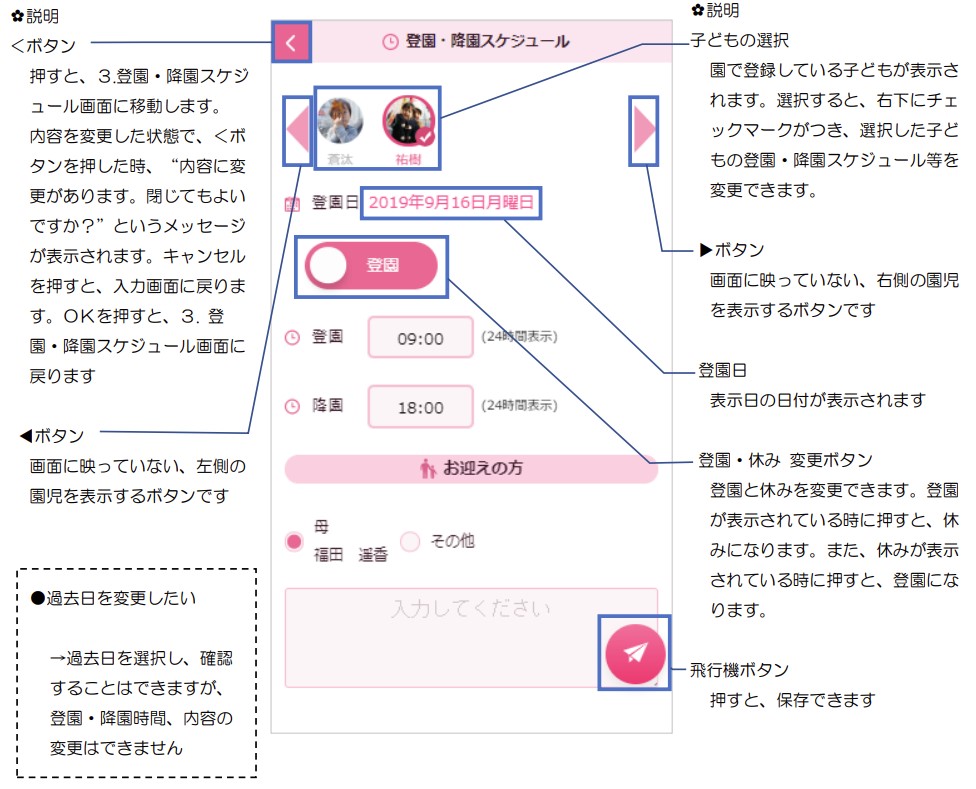
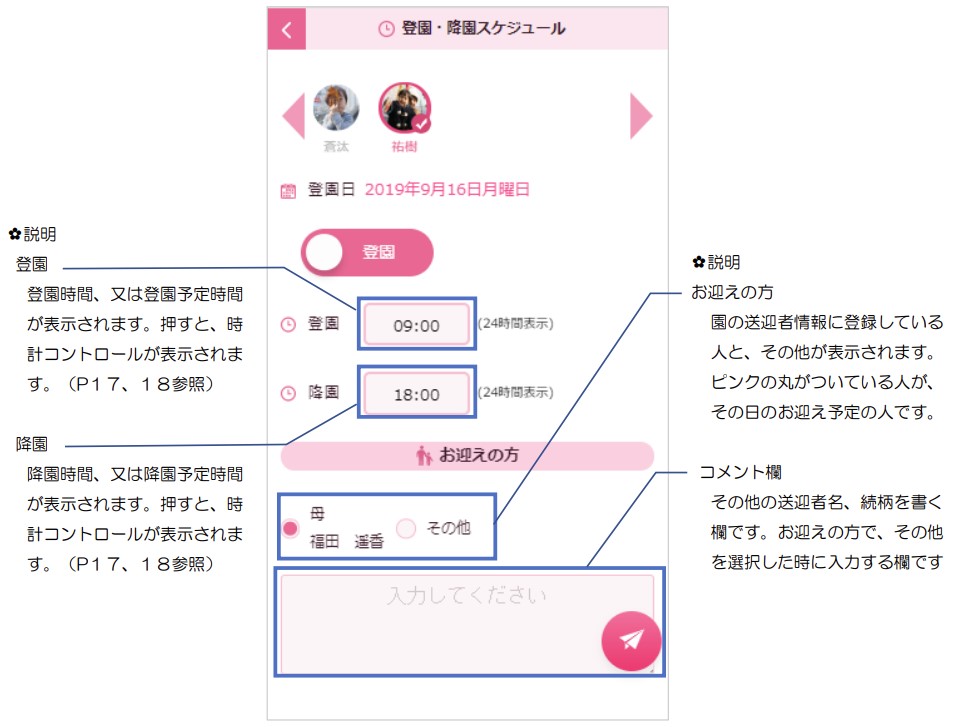
【登園・降園時間 変更手順】
Ⅰ.登園・降園スケジュールを押してください。
Ⅱ.日付を選択してください。(過去日は変更できません)
Ⅲ.登園、又は降園時間を修正してください。
(お迎えの方の変更がある場合は、変更してください)
Ⅳ.飛行機ボタンを押すと、保存できます。
登園・休み 変更ボタンを押した後の画面です。
登録した内容は、園に共有されます。
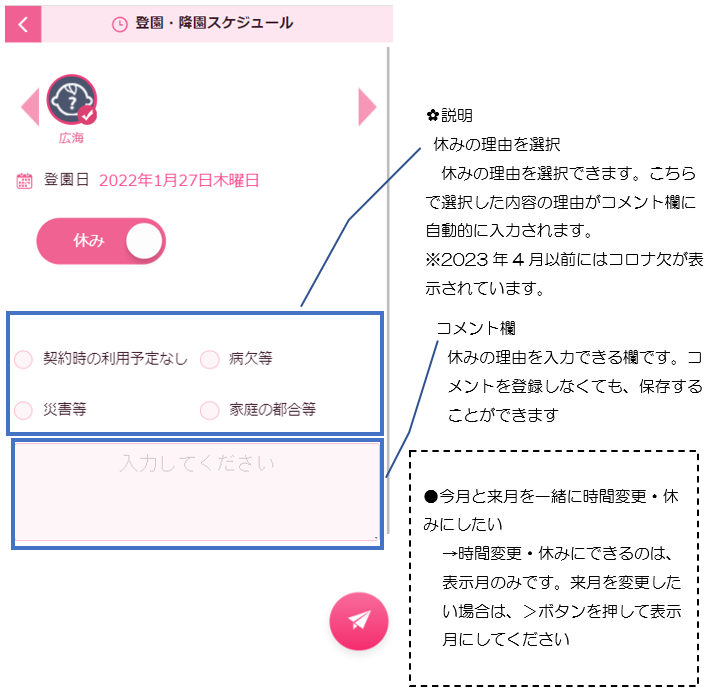
【休み 登録手順】
Ⅰ.登園・降園スケジュールを押してください。
Ⅱ.日付を選択してください。(過去日は変更できません)
Ⅲ.登園・休み 変更ボタンを“休み”に変更してください。
(休みの理由を登録したい場合は、コメント欄に入力してください)
Ⅳ.飛行機ボタンを押すと、保存できます。